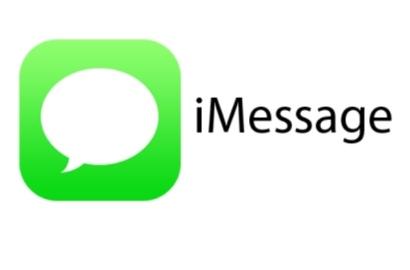iMessage’da Adınızı ve Profil Resminizi Nasıl Paylaşırsınız?
iMessage’da Adınızı ve Profil Resminizi Nasıl Paylaşırsınız?
Adınızı ve profil resminizi iMessage’da paylaşmak, mesajlarınızın başkalarının gelen kutularında öne çıkmasını sağlar. Bir profil resmi ve bir adın nasıl ayarlanacağı aşağıda açıklanmıştır.
Apple’ın anlık mesajlaşma servisi iMessage , iPhone kullanıcılarının alıcının gelen kutusunda görünen bir profil resmi ve adı belirlemesine olanak tanır. “Ad ve Fotoğrafı Paylaş” adlı özellik 2019’dan beri kullanılıyor. Apple, iOS 16.1 yazılım güncellemesini mesajlaşma hizmetine birkaç yeni özellik ve eklemeyle birlikte yayınladı ve kullanıcıların gönderilen bir mesajı geri almasına veya iPhone veya iPhone’larında mesajları düzenlemesine olanak sağladı.
Apple iMessage ayrıca okundu bilgilerini gösterir, multimedya paylaşımını destekler ve önceden belirlenmiş bir süre sonunda mesajları otomatik olarak silme özelliğine sahiptir. Yazmak istemeyen kullanıcılar, konuşmayı gerçek zamanlı olarak metne dönüştürmek için uygulamanın yerleşik dikte özelliğini kullanabilir. Tüm bu özellikler, iMessage’ı iPhone ve iPad kullanıcıları için mükemmel bir mesajlaşma uygulaması yapar.
Mesajlaşma uygulamasında profil resmi ve isim paylaşmak için gereken adımlar, Apple Destek kanalında yayınlanan bir YouTube videosunda anlatılıyor. Bir profil resmini iMessage’da başkalarıyla paylaşmak için uygulamayı açın ve sağ üstteki ” Diğer ” veya üç nokta simgesine dokunun. Görünen seçeneklerden ‘ Ad ve Fotoğrafı Düzenle’yi seçin ve ‘Ad ve Fotoğraf Seçin’e dokunun . Sonraki ekranda, tüm profil resmi seçeneklerini görüntülemek için sağdaki üç nokta simgesine dokunun. Bir resme tıklayıp onu iMessage için profil resmi olarak ayarlamak için soldaki kamera simgesine dokunun veya soldan ikinci simgeye dokunarak Galeri’yi açın. Profil resmi olarak bir emoji ayarlamak için bir emoji simgesi de vardır.
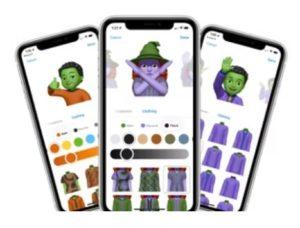
iMessage’da Profil Resminiz Olarak Bir Memoji Ayarlayın
Kullanıcılar ayrıca ekrandaki memojilerden birine dokunarak bir memojiyi ekran görüntüsü olarak ayarlayabilir veya artı simgesine dokunarak yeni bir memoji oluşturabilir . Memoji seçildikten sonra, kullanıcıların ön kamerayı yüzlerine çevirmesi, notlarının görünmesini istedikleri bir poz vermesi ve deklanşöre basması gerekiyor. Kullanıcılar ister memojiyi ister galerilerinden bir resmi seçsinler, iOS onu dairesel bir düzene sığdırmak için taşımanızı ve ölçeklendirmenizi isteyecektir. Profil resmini sonlandırmak için sağ üstteki ‘ Bitti’ye dokunun.
Bir onay istemi, kullanıcılara Apple Kimliklerinde ve Kişiler’de Kartım’da profil resmini kullanmak isteyip istemediklerini sorar. Onaylamak için ‘Kullan’a veya seçeneği daha sonra gözden geçirmek için ‘ Şimdi Değil’e dokunun . Bir sonraki ekranda bir ad ve soyadı girin. Otomatik Olarak Paylaş’ın altında , güncellenmiş profil resmini ve adı kişiler listesindeki kişilerle otomatik olarak paylaşmak için ‘ Yalnızca Kişiler’i veya ayrıntıları paylaşmadan önce karar vermek için ‘ Her Zaman Sor’u seçin. Son olarak, ekranın altındaki ‘ Bitti’ye dokunun. Bu, iMessage’da adı ve profil resmini ayarlayacaktır. Kullanıcılar, iMessage profil resimlerini ve iletişim bilgilerini şu adrese giderek düzenleyebilir:iPhone’larında Ayarlar > Mesajlar > Adı ve Fotoğrafı Paylaş.